
VBS制作Win7系统主题教程
时间:2025-02-24 来源:系统宝 人气:
win7系统注题可以让桌面更加个性化,很多朋友想要制作Win7系统主题分享给喜欢的朋友使用,下面呢小编就介绍下使用VBS制作Win7系统主题教程。
PS:网站布局问题图标较小,可以鼠标点击拖动打开大图。
具体步骤如下:
使用的工具是初级汉化版VSB
基本原理:A里改图,B里改宽度,具体请往下看。
第1步,先设计出菜单原型,下图菜单尺寸为800*476

第2步,切图方式以及各部位属性设置(仅作参考)
Start Menu > Panels > Aero > Top > 附到「开始」菜单的程序等 背景(ProgramsList)

Start Menu > Panels > Aero > Top > 「所有程序」大背景(MorePrograms)

Start Menu > Panels > Aero > Top > 搜索框 大背景(OpenBox)

Start Menu > Panels > Aero > Top > 位置列表(PlacesList)
这里是切图的关键,这部分要连带关机那个部位的图一起保留,这里是解决第1代新式菜单右边阴影的关键

Start Menu > Panels > Aero > Top > 「关机」背景(Logoff)

Start Menu > Panels > Aero > Top > 程序列表(单击「所有程序」后展开的,NSCHost)
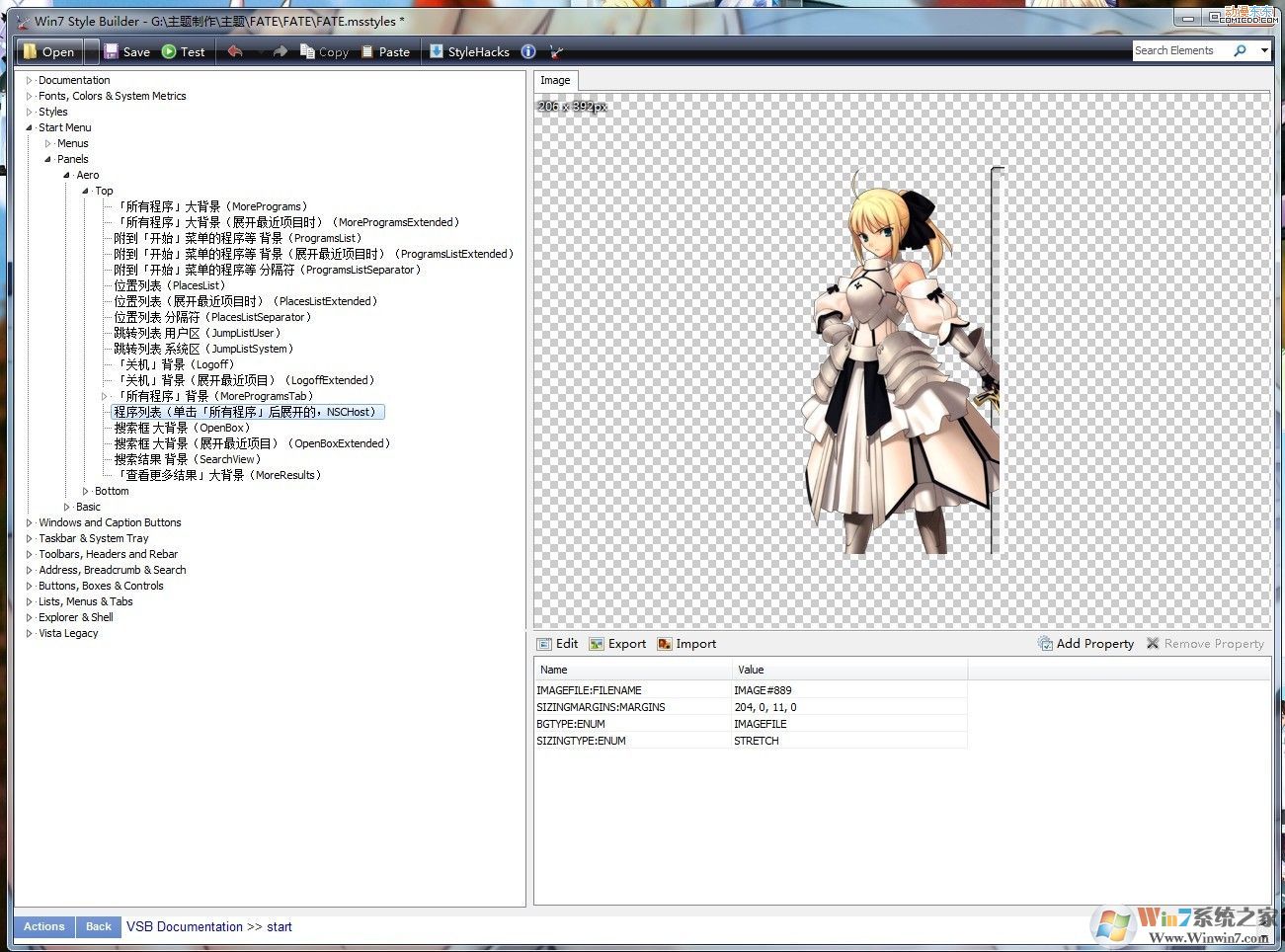
这里对应的位置下图所示

Start Menu > Panels > Aero > Top > 搜索结果 背景(SearchView)

对应的位置

Start Menu > Panels > Aero > Top > 「查看更多结果」大背景(MoreResults)
本人电脑上删掉了这个功能,和一部分人有区别,故这段切图方式仅作参考。

对应的位置

第3步,修改菜单宽度,定位图标和所有程序输入框(仅作参考,不同菜单需要设置不同的参数)
修改菜单宽度的原理:到Start Menu > Panels > Basic下修改对应项目的DEFAULTPANESIZE:RECT参数
以Start Menu > Panels > Basic > ProgramsList为例(其他部位同理)

上图中下面那个红框中DEFAULTPANESIZE:RECT参数0,0,450,383
其中第3个数字450,就代表了ProgramsList的宽度,这个数字必须对应
Start Menu > Panels > Aero > Top > 附到「开始」菜单的程序等 背景(ProgramsList)中的图片宽度。
接下来是定位图标,上图中上面红框里的CONTENTMARGINS:MARGINS参数205,2,11,0 前2个数字所代表的是图标以及图标跟踪框距离左,右边界的像素单位,调整这2个数值就能修改图标以及图标跟踪框的位置。
具体对应的部位如下图

接下来定位所有程序输入框,修改Start Menu > Panels > Basic > MorePrograms中的CONTENTMARGINS:MARGINS参数,和上面定位图标及跟踪框的原理一样

第4步,也是第2代菜单的最关键的部分
就是去掉菜单左边搜索栏和所有程序那段的被大背景渲染的透明条
方法就是把那个白色的搜索框压到屏幕以下,参数设置如下图
修改Start Menu > Panels > Basic > OpenBox项目的CONTENTMARGINS:MARGINS参数
格式为:0,-?,54,-1(其中"?"的数值就是位置列表PlacesList中图片的宽度)

最后就是2个细节问题了,修改位置列表(PlacesList)的文字列表的跟踪框。
对应的部位以及要修改的参数如图
第1页(这里可以直接通过修改图片本身的宽度来达到目的,属性设置参照图中所示)


第2页(这里通过修改CONTENTMARGINS:MARGINS参数第2个数字来改变跟踪框长度,属性设置参照图中所示)


制作新式菜单的关键就是了解以下2个参数的含义
DEFAULTPANESIZE:RECT
CONTENTMARGINS:MARGINS
这2个参数的意义弄明白了,基本上制作樱茶前2代的新式主题就能搞定了
另外,SIZENGMARGINS:MARGINS图片锁定参数也要熟悉,这个是制作做新式菜单的基础。
制作完成,保存并导出主题包就可以分享给别的用户下载了。
相关推荐
- c盘满了怎么清理垃圾而不误删?一招清理电脑C盘垃圾
- 打印机驱动怎么安装?教你一键安装打印机驱动的简单方法
- 玩地下城与勇士时提示需要Microsoft Visual C ++ Runtime Library时
- 玩游戏时出现0xc0000142的弹窗时该如何解决?
- 玩侠盗猎车手5时出现xinput1_3.dll丢失的弹窗时该如何解决?
- 玩梦幻西游时提示计算机丢失neox2d.dll如何解决?
- 玩steam游戏时提示需要the following component(s)are require
- 使用PS出现无法启动此程序,因为计算机中丢失xxx.dll时该如何解决?
- 计算机出现msvcr120.dll缺失的弹窗时该如何解决?
- 计算机出现msvcr110.dll缺失的弹窗时该如何解决?
教程资讯
Win7系统教程排行
- 1 IE浏览器下载完成后的"正在运行安全扫描"怎么关闭?
- 2 【Win7设置开机密码】Win7设置用户密码的方法
- 3 为什么Win7系统C盘磁盘压缩卷过程只能压缩到一半,能解决么?
- 4 苹果MAC安装Win7 设置Windows界面键盘鼠标不能用的解决方法
- 5 win7系统可以上网但是桌面右小角提示网络连接不可用是怎么回事?
- 6 win7系统如何加强麦克风声音
- 7 电脑如何将安装下载过的软件显示在桌面?
- 8 Win7测试网速命令,测试网网延迟命令ping使用方法大全
- 9 Win7系统笔记本键盘失灵不能用了怎么办?外接了键盘也不管用
- 10 【修改wifi密码】用电脑和手机修改WIFI无线密码教程

系统教程
- 1 Rufus制作Win10启动盘教程(步骤详解)
- 2 Win11系统安装教程|Win11原版安装教程步骤详解
- 3 华硕主板BIOS设置固态硬盘启动顺序为第一启动硬盘教程
- 4 Aptio Setup Utility BIOS设转置U盘启动教程
- 5 电脑怎么进pe系统?进U盘PE系统方法
- 6 Win10系统改装Win7无法启动的原因和解决方法
- 7 苹果电脑怎么删除MAC系统装Win10单系统(解决无法从U盘启动PE)
- 8 电脑怎么把硬盘模式RAID改成AHCI?
- 9 AHCI和RAID有什么区别?AHCI和RAID哪个好
- 10 联想电脑Win10改Win7方法(BIOS设置+U盘启动)联想电脑Win10改Win7教程












